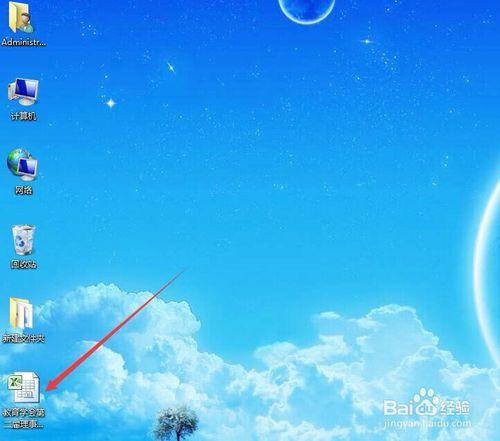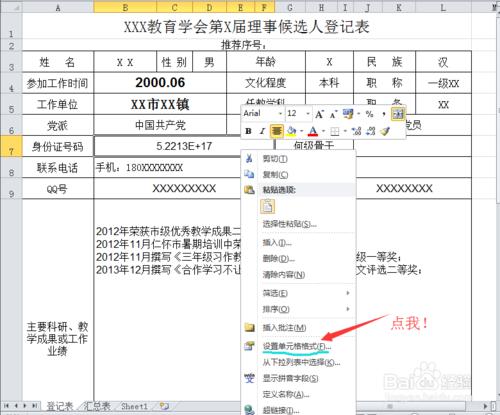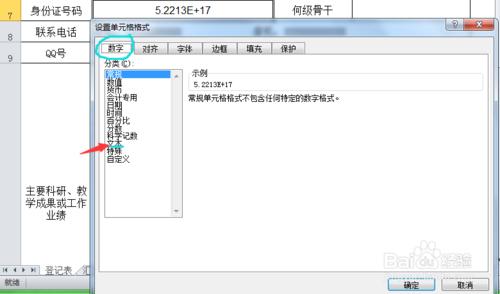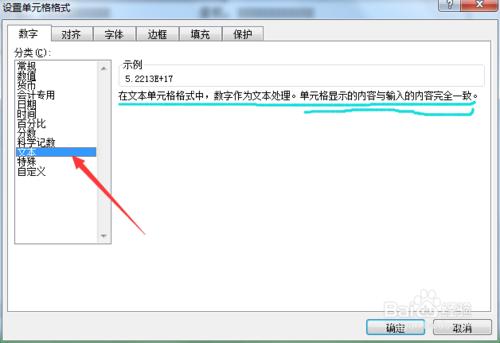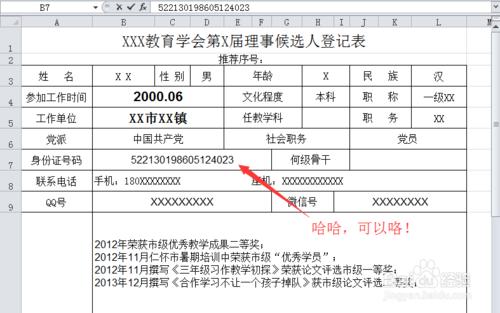有時候,我們在辦公軟體Excel中輸入數字的時候會發生變化。怎麼輸入都在變,那怎樣才能將變化的數字修改修正呢?我以某地教育學會第X屆理事候選人登記表為例舉例說明。
工具/原料
電腦一臺
Excel電子表格
方法/步驟
在電腦上找到你需要的Excel電子表格,開啟。
輸入相關資料,當輸入到身份證號時,發現輸入“回車”確認後變成這個樣子。
如果你只是選擇本表格中的這一個空,那麼你直接左鍵點選填入身份證號的這一個空。再點選右鍵。
然後選擇“設定單元格格式”進入,會出現一個“設定單元格格式”框,點選第一個“數字”。(一般進入後都是預設為“數字”這一欄。)
選擇“文字”,點選“確認”,單元格顯示的內容與輸入的內容完全一致。。然後輸入你的身份證號碼即可。
如果在一些特定的表格中需要將一列或一行都輸入數字,其他的不變,那開啟表格後點擊行列的標題行,右鍵選擇設定同上。
但有時需要將整個表格都這樣設定,便於輸入數字,那開啟表格後點擊表格左上角標題行交叉處,右鍵選擇設定同上。
注意事項
如果對您有幫助,不要王了點贊分享哦!謝謝!